CyberPanel on LiteSpeed-verkkopalvelimelle rakennettu webhotellipaneeli. Virallisesti tuetut Linux-jakelut ovat Ubuntu ja CentOS/Enterprise. Kun asennat CyberPanelia, voit valita yhden kahdesta versiosta:
- CyberPanel ilmaiseksi ikuisesti OpenLiteSpeedin kanssa
- CyberPanel Enterprise LiteSpeed Enterprisen kanssa
Tällä hetkellä emme suosittele Ubuntun käyttämistä CyberPanelissa nykyisten tietoturvaan liittyvien vikojen vuoksi. Seuraavassa tarkastelemme CyberPanelin ilmaista versiota, joka sisältää rajoittamattomat verkkotunnukset ja työnkulut.
Miten CyberPanel asennetaan
Seuraa näitä ohjeita CyberPanelin asentamiseksi Ubuntu- ja CentOS-jakeluihin.
Vaihe 1. Muodosta yhteys palvelimeen SSH:n avulla.
Vaihe 2. Suorita CyberPanelin asennuskomentosarja:
sh <(curl https://cyberpanel.net/install.sh || wget -O - https://cyberpanel.net/install.sh)
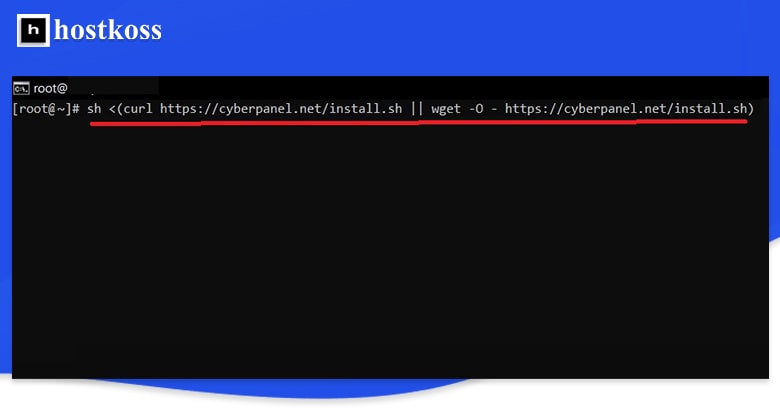
Vaihe 3. Vahvista asetus painamalla Enter.
Vaihe 4. Valitse"1"asentaaksesi CyberPanelin OpenLiteSpeedin kanssa. Muista, että tarvitset LiteSpeed Enterprise -lisenssin Enterprise-versiota varten.
Vaihe 5. Valitse"Y" asentaaksesi ” CyberPanelin täydet palvelut” – PowerDNS-palvelin, Postfix-palvelin (MTA) ja Pure-FTPd-palvelin.
Vaihe 6. Valitse N, jos haluat ohittaa MySQL:n etäasetukset ja jatkaa paikallisen MySQL-palvelimen asetusten määrittämistä.
Vaihe 7. Valitse MySQL:n uusin versio, ellet aio tuoda tietokantaa, joka edellyttää tiettyä vanhempaa versiota.
Vaihe 8. Aseta järjestelmänvalvojan salasana valitsemalla"s".
Vaihe 9. Syötä ja vahvista järjestelmänvalvojan salasana.
Vaihe 10. Valitse, haluatko asentaa Memcachedin ja sen PHP-laajennuksen. Voit aina asentaa sen myöhemmin, jos et tarvitse sitä nyt.
Vaihe 11: Päätä, asennetaanko Redis ja sen PHP-laajennus. Tämänkin voit asettaa asennuksen jälkeen.
Vaihe 12. Valitse, asennetaanko WatchDog , joka on tällä hetkellä beta-testauksessa ja käynnistää automaattisesti uudelleen järjestelmät, joissa on ohjelmistovirheitä. Jos työskentelet tuotantojärjestelmässä etkä ole varma tästä, suosittelemme, ettet asenna sitä.
Vaihe 13. Asennus voi kestää jopa kymmenen minuuttia. Tallenna sen jälkeen automaattisesti luotu LiteSpeed WebAdmin -konsolin salasana ja Rainloop Webmailin ylläpitäjän salasana salasanahallintaan. Kummankin kirjautumisen ylläpitäjän käyttäjätunnus on”admin”.
Vaihe 14. Ubuntu-käyttäjien on valittava N, kun heitä pyydetään käynnistämään järjestelmä uudelleen.
CentOS:n, AlmaLinuxin ja muiden yritysjakeluiden käyttäjät voivat valita
Yja siirtyä seuraavaan osioon.
Vaihe 15. (Ubuntu-käyttäjät) Ubuntuun liittyvien ongelmien vuoksi sinun on pysäytettävä ja poistettava Firewalld käytöstä:
systemctl stop firewalld && systemctl disable firewalld
Vaihe 16. Käynnistä järjestelmä uudelleen:
Uudelleenkäynnistys
Jos sinulla on ongelmia, ota yhteyttä CyberPanelin kehittäjiin suoraan Ubuntun palomuuriongelmissa.
Kirjaudu sisään CyberPanelin hallintapaneeliin
Kirjoita URL-osoite, jolla pääset CyberPanel-asennukseen verkkoselaimessa:
https://palvelimesi isäntänimi:8090
- Käyttäjätunnus : admin
- Salasana: Sama salasana, jonka asetit alkuasetusten aikana.

Oikeanpuoleisessa kojelaudassa näkyvät päätoimintojen painikkeet ja järjestelmäresurssien käyttötilastot.
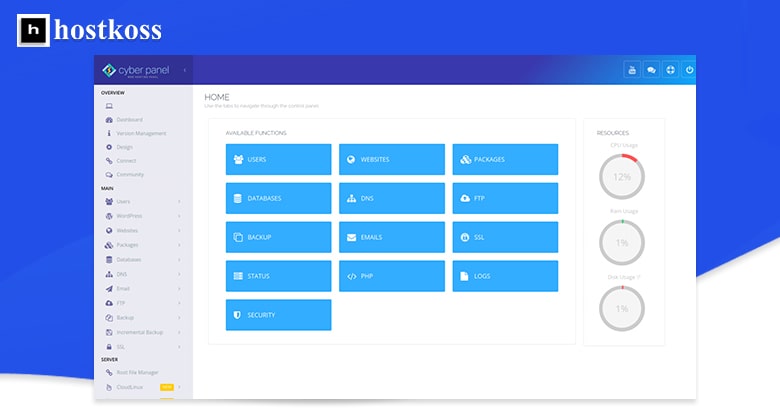
Oikean yläkulman vaihtoehdoista pääset nopeasti eri CyberPanel-käyttäjäyhteisöihin. Vasemmalla olevassa sivupalkissa luetellaan tärkeimmät osiot, jotka laajentuvat ja paljastavat lisävaihtoehtoja, kun niitä napsautetaan.
CyberPanelin alkuasetukset
Seuraavassa on muutamia ideoita, jotka auttavat sinua pääsemään alkuun:
- CyberPanelin automaattisen varmuuskopion määrittäminen
- Luo SSL-varmenteet CyberPanel-verkkotunnukselle.
- Luo säännöllisiä käyttäjiä verkkosivustojen hallintaan
- Rakenna WordPress-sivusto vain muutamalla napsautuksella
Ylläpitäjän salasanan palauttaminen CyberPanelissa
Seuraava terminaalikomento nollaa CyberPanelin järjestelmänvalvojan salasanan. Komennon alkuun on lisätty välilyönti, jotta salasana ei näy bash-historiassa. Suorita komento adminPass ja kirjoita sitten salasanan nimi new_password nollataksesi järjestelmänvalvojan salasanan. Suosittelemme myös yksinkertaisen salasanan käyttämistä, jotta prosessi toimisi varmasti. Kun olet kirjautunut sisään, vaihda järjestelmänvalvojan salasana vahvempaan.
adminPass-salasana!
Komentorivi Cyberpanelin järjestelmänvalvojan salasanan vaihtamista varten.
Kirjaudu sisään OpenLiteSpeed-verkkosivujen ylläpitäjään.
Hallitse LiteSpeed-verkkopalvelimen asetuksia verkkokäyttöliittymästä osoitteessa:
https://palvelimesi isäntänimi:7080
- Käyttäjätunnus on”admin”.
- Salasana on sama kuin CyberPaneliin syöttämäsisalasana .
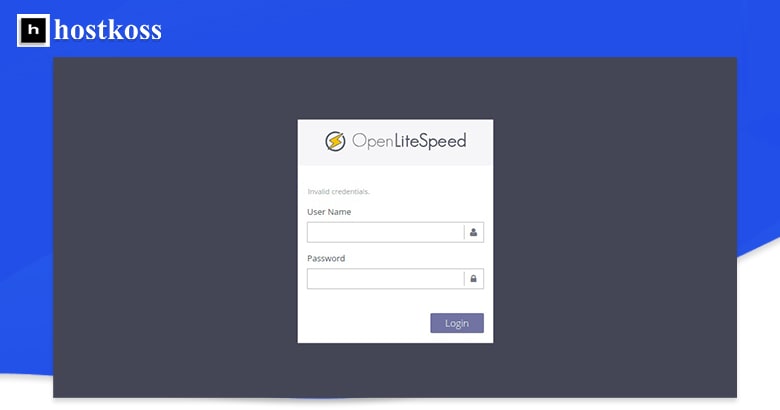
Voit nollata LiteSpeed-konsolinsalasanan avaamalla pääteistunnon ja suorittamalla seuraavan komennon:
sudo /usr/local/lsws/admin/misc/admpass.sh
Paina Enter-näppäintä nollataksesi oletuskäyttäjän arvoksi ”[admin]”.
Syötä ja vahvista uusi salasana.
Kirjaudu sisään Rainloop webmailiin
Kirjaudu Rainloopin webmail-käyttöliittymään syöttämällä osoite:
https://palvelimesi isäntänimi:8090/snappymail/?admin
- Käyttäjätunnus on”admin”.
- Salasana on sama kuin CyberPaneliin syöttämäsisalasana .
Voit nollata Rainloopin järjestelmänvalvojan salasanan muokkaamalla asetustiedostoa:
nano /usr/local/lscp/cyberpanel/rainloop/data/_data_/_default_/configs/application.ini-tiedosto
Lisää seuraava:
[turvallisuus]admin_password = "12345"
Tallenna asetukset.
Tässä artikkelissa kerrotaan, miten CyberPanel asennetaan ja salasana palautetaan. Lisäksi, miten kirjautua LiteSpeed OpenLiteSpeediin. Osta vps-palvelin
Lue myös: CyberPanelin demoversion asentaminen: Kuinka asentaa CyberPanelin demoversio
FAQ (usein kysytyt kysymykset)
Asennuksen jälkeen pääset CyberPaneliin menemällä palvelimesi IP-osoitteeseen ja sen jälkeen porttinumeroon, jonka määrittelit asennuksen aikana.
CyberPanel on yhteensopiva CentOS-, Ubuntu- ja joidenkin muiden Linux-jakeluiden kanssa, mikä tarjoaa käyttäjille joustavuutta ja yhteensopivuutta.
Kyllä, CyberPanel tarjoaa saumattoman siirtymisen ilmaisversiosta erilaisiin maksullisiin suunnitelmiin, jolloin käyttäjät voivat saada lisäominaisuuksia ja tukea tarpeidensa kehittyessä.
Vaikka CyberPanelin ilmaisversio ei tarjoa omaa asiakastukea, käyttäjät voivat hakea apua yhteisön foorumeilta ja dokumentaatiosta.
Kyllä, CyberPanelin ilmaisversio tukee useiden verkkosivustojen isännöintiä yhdellä palvelimella, mikä tekee siitä kustannustehokkaan verkkosivustojen hallintaratkaisun.
CyberPanel kiinnittää paljon huomiota turvallisuuteen ja tarjoaa ominaisuuksia, kuten palomuurisuojauksen ja SSL-varmenteen hallinnan, jotta verkkosivustosi ja tietosi pysyvät turvassa.



